老规矩,先说版本: 4.20版本
我要做的是让一个Actor可以播放视频,并且可以随时更换自己想播放的视频。
一.准备视频资源
1. 在Content文件夹下创建一个Movies文件夹(注意文件夹名字不能用别的)
2.在该文件夹下添加一段视频,我选用的是.mp4格式的(看别的博客有的说只支持.avi格式,但是我.mp4也成功了,所以如果不成功可以换.avi试试)
3.在该文件夹下创建一个FileMediaSource(Media-FileMediaSource),打开进行编辑,FilePath选择刚才添加的视频
如果第一步的文件夹名字不是Movies,这时候就会有警示
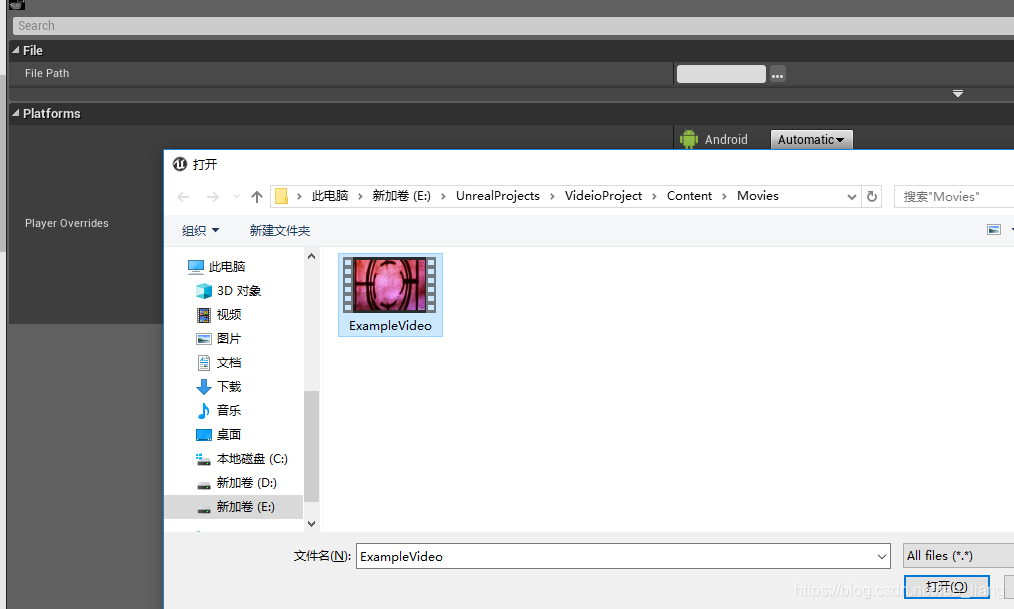
二.创建视频相关纹理等
1.创建一个MediaPlayer(Media-MediaPlayer),下边的选项打对勾,会创建一个对应的MediaTexture
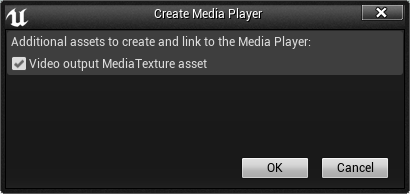
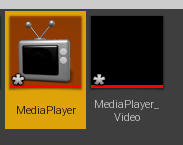





 在4.20版本的UE4中,通过创建Movies文件夹、添加视频资源、建立FileMediaSource,然后创建MediaPlayer和MediaTexture,接着创建BP_VideoActor并添加Plane与MediaSound,设置MediaPlayer和FileMediaSource变量,最后在关卡蓝图中替换FileMediaSource即可实现Actor上视频的动态更换。
在4.20版本的UE4中,通过创建Movies文件夹、添加视频资源、建立FileMediaSource,然后创建MediaPlayer和MediaTexture,接着创建BP_VideoActor并添加Plane与MediaSound,设置MediaPlayer和FileMediaSource变量,最后在关卡蓝图中替换FileMediaSource即可实现Actor上视频的动态更换。
 最低0.47元/天 解锁文章
最低0.47元/天 解锁文章

















 2898
2898

 被折叠的 条评论
为什么被折叠?
被折叠的 条评论
为什么被折叠?








